Cómo reducir el uso de datos en Mac: 6 mejores formas
Publicado: 2022-02-13¿Quiere saber cómo reducir el uso de datos en Mac debido a varias aplicaciones, Wi-Fi no seguro, ataques de malware, My Photo Stream y otros? Entonces este artículo le dará todas las formas posibles.
Por lo general, la mayoría de las conexiones a Internet en el hogar tendrán un límite de datos, diario o mensual. Por lo tanto, mientras navega en Mac y otros dispositivos, debe tener en cuenta el uso de datos. Debido a que varias aplicaciones y actualizaciones automáticas en Mac, WiFi no seguro, ataques de malware y otros pueden consumir una gran cantidad de sus datos de Internet innecesariamente y sin conocerlo. Para evitar esto, en este artículo se explican 6 formas posibles. Solo revísalo. Entonces definitivamente puedes reducir el uso de datos en Mac.
Tabla de contenido
¿Es realmente necesario verificar el uso de Internet de Mac?
Si. Es esencial. Siempre que esté suscrito al uso limitado de datos, debe verificar constantemente el uso. Porque los datos pueden consumirse innecesariamente si ha activado My Photo Stream , Actualizaciones automáticas y Copias de seguridad en línea en su Mac. Y si no aseguras tu WiFi. Y si tu Mac está infectada con malware y otros ataques.
- Lea también: Cómo deshabilitar imágenes en Chrome para guardar datos
- Cómo monitorear el uso de datos de Android
Cómo reducir el uso de datos en Mac
Puede ser un poco complicado para usted averiguar qué aplicaciones en su Mac están consumiendo una gran cantidad de datos de Internet innecesariamente. No solo las aplicaciones, sino que hay varios factores como WiFi no seguro, My Photo Stream y ataques de malware que provocarán el consumo innecesario de sus datos de Internet. Pero no te molestas. Simplemente siga las siguientes formas recomendadas para reducir el uso innecesario de datos en Mac.
Primero, puede ver la forma de monitorear el consumo de datos de Internet por parte de varias aplicaciones en su Mac. A continuación, puede ver formas de reducir el uso de datos en Mac.
Cómo monitorear el uso de datos en Mac con el Monitor de actividad
Use el foco o cualquiera de sus formas favoritas para abrir el Monitor de actividad y luego haga clic en la red. Luego puede ver las aplicaciones que están consumiendo más datos.
Para ver qué aplicaciones consumen más datos, simplemente clasifique los datos enviados y recibidos tocándolos. Aquí, uno necesita pasar un poco más de tiempo con un Monitor de actividad para saber exactamente qué aplicaciones consumen más datos de Internet. Además, realice un seguimiento de las aplicaciones individualmente para reducir al culpable.
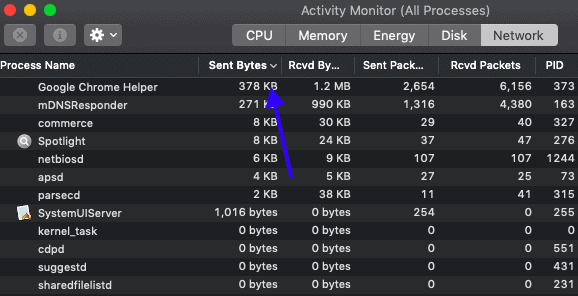
1. Desactivar actualizaciones automáticas
Si activa las Actualizaciones automáticas en su Mac, una gran cantidad de sus datos GB se consumirán innecesariamente durante una semana o un mes. Para evitar esto, debe desactivar las Actualizaciones automáticas en su Mac. Sin embargo, puede activarlo cada vez que se lanzan nuevas versiones al mercado.
Ahora siga los pasos a continuación para desactivar las actualizaciones automáticas en su Mac.
- Haga clic en el logotipo de Apple en la parte superior derecha.
- Dirígete a las preferencias del sistema y luego a la tienda de aplicaciones.
- Habrá una opción para tocar para obtener actualizaciones. Simplemente apáguelo para todos.
- Una vez que las versiones estables estén disponibles, simplemente puede actualizarlas todas a la vez.
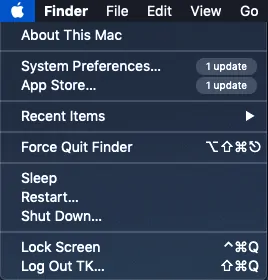
2. Limite sus actividades de transmisión
La transmisión en línea se convirtió en un hábito natural para la mayoría de nosotros al ver nuestras películas, canciones, videos, noticias y más a través de iTunes, Netflix, YouTube y más. Pero la transmisión en línea consume muchos GB de datos. Además, la transmisión de videos HD puede consumir una gran cantidad de datos de GB. Por lo tanto, se le sugiere transmitir videos siempre que el consumo de datos no sea un problema para usted. Y puede evitar la transmisión si realmente necesita datos de Internet para su trabajo.

Y algunas veces puede transmitir repetidamente sus videos favoritos, muchas veces. En tales casos, se recomienda descargar este tipo de videos en lugar de transmitirlos. Para que puedas verlos sin conexión. Con esto, se guardarán muchos de sus datos de Internet.
- Lea también: 4 formas de eliminar fotos duplicadas en Mac
- Cómo configurar una nueva Mac
3. Esté atento a las copias de seguridad en la nube en línea
Las copias de seguridad en la nube son necesarias para hacer una copia de seguridad de sus datos importantes. Pero no se sugiere hacer una copia de seguridad de sus datos todos los días en la nube a menos que lo necesite. Puede realizar copias de seguridad en la nube una, dos o tres veces por semana, según sus necesidades.
Además, le sugerimos que realice una copia de seguridad en la nube solo para almacenar sus datos importantes y evitar usarlo para todos los datos. Porque cada vez que accede a ellos, los edita y los guarda, se consume una gran cantidad de sus datos.
4. Asegure la red WiFi y limpie Mac regularmente
Hoy en día, WiFi se convirtió en la forma más común para que la mayoría de las personas como usted conecten sus dispositivos como Mac a Internet. Pero mientras usa WiFi, debe asegurarlo con una contraseña segura y protegida. Para que sus vecinos o personas cercanas no puedan encontrar la forma de robar su contraseña WiFi. De lo contrario, pueden robar su contraseña WiFi y usar sus datos. Entonces muchos de sus datos serán robados y consumidos.
Además, debe limpiar su Mac con regularidad para restringir el malware y otros virus. Porque los ataques de malware y virus en línea pueden provocar el consumo de una gran cantidad de datos. Use cualquiera de las aplicaciones de terceros como CleanMyMac que funciona bien con Mac. O use cualquier antivirus o malware actualizado para programar para mantener su Mac libre de malware. Sugerimos Intego Mac Internet Security ( 50% de descuento en enlace ).
5. Reduzca el video y vaya con la voz
¿Eres un usuario que usa regularmente FaceTime y Skype para conectarse con sus amigos? Luego cambia a móvil o evita usar esas cosas en Mac. Porque esos consumen una gran cantidad de sus datos de Internet, cada vez que los usa. Por lo tanto, le sugerimos que evite usarlos, a menos que los necesite.
6. Desactivar mi transmisión de fotos
Si activa My Photo Stream y iCloud Photos en un dispositivo iOS. Luego, las fotos que toma con ese dispositivo se cargan automáticamente tanto en Fotos de iCloud como en Mis fotos en streaming.
Y si usa otro dispositivo con la misma ID de Apple y My Photo Stream está activado en este dispositivo. Luego, ahora aparecen las fotos que ha tomado con el dispositivo iOS anterior. Debido a esto, muchos de sus datos se consumen cada vez que toma fotos. Entonces, para evitar esto, es mejor desactivar My Photo Stream en su Mac.
Ahora siga los pasos a continuación para desactivar My Photo Stream en su Mac.
- En su Mac, vaya a Preferencias del sistema y luego a iCloud .
- Haga clic en las Opciones que se encuentran junto a Fotos .
- Desmarque Mi secuencia de fotos .
Conclusión
Ahora, puede conocer las 6 mejores formas de reducir el uso de datos en su Mac innecesariamente y sin conocerlo. Eso sucede debido a varias aplicaciones, WiFi no seguro, ataques de malware, My Photo Stream y otros. Entonces, siga los 6 métodos para reducir efectivamente el uso de datos en su Mac.
- Leer a continuación: Cómo desinstalar aplicaciones en Mac por completo (manual y automáticamente)
- Cómo eliminar archivos basura de Mac usando CleanMyMac
Espero que este tutorial, Cómo reducir el uso de datos en Mac definitivamente pueda ayudarlo a reducir el uso de datos en su Mac innecesariamente y sin conocerlo. Si le gusta este artículo, compártalo y siga a WhatVwant en Facebook, Twitter y YouTube para obtener más consejos técnicos.
Cómo reducir el uso de datos en Mac: preguntas frecuentes
¿Por qué mi Mac usa tantos datos?
Debido a la activación de las actualizaciones automáticas y My Photo Stream, Wi-Fi no seguro, ataques de malware, varias aplicaciones y más.
¿Cómo controlo mi uso de Internet en una Mac?
Con Activity Monitor, puede monitorear su uso de Internet en Mac.
¿Cómo puedo controlar mi uso de datos de Internet?
Puedes hacerlo de 6 mejores maneras. Para obtener más información, simplemente lea este artículo una vez.
